Как настроить ФТП?
Автор: Шалаев Ростислав
 Уже достаточно длительное время, в течение которого я предлагаю своим клиентам услуги в рамках проекта "бизнес под ключ", мне постоянно приходится сталкиваться с вопросами - как что-то изменить на созданном сайте, как закачать файл, добавить текст и пр. Мне надоело писать одно и то же в ответах, и я решил написать такую вот небольшую статью, о том как настроить и пользоваться ФТП - полезным функционалом для обмена файлами с сервером.
Уже достаточно длительное время, в течение которого я предлагаю своим клиентам услуги в рамках проекта "бизнес под ключ", мне постоянно приходится сталкиваться с вопросами - как что-то изменить на созданном сайте, как закачать файл, добавить текст и пр. Мне надоело писать одно и то же в ответах, и я решил написать такую вот небольшую статью, о том как настроить и пользоваться ФТП - полезным функционалом для обмена файлами с сервером.
ФТП (FTP - File Transfer Protocol) - т.е. протокол по переносу файлов - это технология, позволяющая просто и легко закачивать и скачивать файлы с вашего компьютера на ваш сайт (сервер) и обратно. Для того чтобы воспользоваться им, нужно использовать специальные программы - ФТП-клиенты. Таких программ (платных и бесплатных) в сети огромное множество. Я например пользуюсь файловым менеджером (в нем есть встроенный ФТП-клиент).
Итак, давайте на примере я покажу Вам что такое ФТП, и с чем его едят! Скачайте и установите себе Total Commander. В разделе меню "ФТП-Соединиться с FTP-сервером..." (либо на панели с кнопками найдите кнопочку FTP) в окне жмите кнопку "Добавить", чтобы создать новое ФТП-соединение. Смотрите пример заполнения ниже:
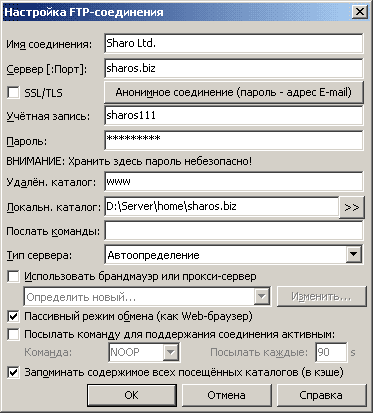
- Имя соединения выберите любое - это для внутренних нужд, чтобы Вы могли различать свои несколько разных соединений.
- Сервер - обычно просто указывается адрес вашего сайта, либо соответствующий ему IP-адрес.
- Учетная запись и пароль - это логин и пароль вашего ФТП-соединения. Обычно совпадают с главным логином-паролем доступа к панели упавления вашим хостингом. Либо нужно будет в этой панели создать дополнительную ФТП-запись и выбрать для нее пару логин-пароль.
- Удаленный каталог - здесь можно указать определенную папку на сервере, которая откроется в окне по умолчанию сразу после установки соединения. Обычно это www или public_html.
- Локальный каталог - то же самое, но на вашем компьютере - укажите папку, в которой хранятся файлы данного сайта.
- Остальные опции оставьте по-умолчанию, можно "поиграться" с галочкой "Пассивный режим обмена".
Нажимаете "OK" и сохраняете все данные. Все, теперь можно переходить к практике. В меню "ФТП-Соединиться с FTP-сервером..." (либо опять же кнопочка FTP на панели) выбираете нужное соединение и жмите "Соединиться". ФТП клиент соединится с вашим сервером, и если все правильно настроили, то в одном из окон Тотал Коммандера вы будете видеть файлы на вашем хостинге, а в другом - в локальной папке на компьютере. Теперь Вы можете перекидывать их туда-обратно, посредством команд "F5 - Копирование", "F6 - Перемещение", "F8 - Удаление" и пр. Алгоритм действий такой: если нужно что-то изменить на сайте - закачиваете нужный файл с сервера в локальную папку на компьютере, открываете его в блокноте или специальном ХТМЛ-редакторе, изменяете что нужно, сохраняете, и закачиваете назад на сервер, заменяя старую версию файла. С помощью ФТП соединения Вы можете оперировать любыми файлами - как HTML-документами, так и изображениями, архивами и пр. Будьте только осторожны на сервере, чтобы не стереть файлы необходимые для его функционирования, т.е. работайте только в папке отведенной для вашего сайта, так как кроме папки WWW (или какая там у Вас) там могут быть и другие системные папки и файлы.
И еще расскажу от одной фишке. Когда у Вас простой статический HTML-сайт, то файлы закачиваются туда-сюда без каких-либо особенностей. Но если у Вас на сервере установлен какой-нибудь скрипт, то Вам необходимо будет освоить еще такое понятие как атрибуты файлов (CHMOD - права доступа к файлам и папкам на сервере). Для того, чтобы скрипт работал так как нужно, необходимы определенные права доступа к его файлам и папкам. Как менять права? После того как Вы соединились с сервером, выделяете тот файл или папку, права на которые нужно выставить и в меню "Файл-Изменить атрибуты..." (либо кнопочка на панели) вызываете специальное окошко, где при помощи набора галочек (либо просто комбинации цифр) Вы сможете выставить нужные Вам права доступа. Запомните, что максимальные права на папку это 777, на файл - 666. Обратите внимание также на важную папку на сервере - cgi или cgi-bin - в нее принято закачивать различные cgi-скрипты, которые часто и требуют выставления определенных прав.
Ниже Вы найдете видеоурок, в котором наглядно, на примере установки на сервер скрипта интернет-магазина, показана работа с ФТП:
Ну вот, это вкратце и все об ФТП! Удачи Вам в сайтостроении!
Видеокурс «Киберсант-Вебмастер» - самый полный и всеохватывающий курс в Рунете по созданию сайтов! Шесть(!) DVD дисков, включающих в себя огромный объем материала, где собрана самая необходимая информация.

Читать похожие статьи:
- 27 Октябрь 2008 Строим «скворечник» для личного «почтового дятла»! (18)
- 30 Май 2010 Как не Ошибиться в Организации e-mail Сопровождения Вашего Проекта 2… или ФОРСМАЖОРИЩЕ!!! (0)
- 21 Март 2008 Как не Ошибиться в Организации e-mail Сопровождения Вашего Проекта или Смотрины Вашего Будущего Автоответчика. (6)
- 23 Апрель 2013 Как делать бэкап сайта и восстанавливать данные из него? (0)
11 комментариев к записи “Как настроить ФТП?”
Оставить свой комментарий
Рассылка
Меню сайта:
Ссылки:
Рубрики:
- В формате видео (145)
- Информационный бизнес (290)
- Техно-моменты е-бизнеса (285)
- МLM и инвестирование (88)
- Ваша жизнь и здоровье (60)
Архив статей:
5-ка комментариев:
- Загрузка...


Очень нравится такая быстрая система передачи файлов! Давно ей пользусь. Открыл, загрузил, скинул ссылку. И я открыла для себя новую возможность в Total Commander Теперь буду качать все через него. Думаю так будет еще проще. Интересная инфа.
Ростислав, я сам пишу cms!
Я для закачки скриптов Вадима Ласто использовал Core FTP, там есть автоматический режим.
Коллеги значит! Я Ластовские скрипты тоже уважаю!
Я Ластовские скрипты тоже уважаю!
Да FTP хорошо, но при использовании данных прог. нужно помнить одно но,
И Windows, и все проги, установленные на компьютере, желательно использовать не ломаные, особенно антивирус должен быть нормальный. Так как при использовании таковых, частенько вместе с закачиваемыми файлами на хостинг передаётся и троян, который впоследствии передаёт хозяину все ваши пароли.
Были такие случаи и у меня.
Да, несомненно, в целях безопасности желательно не хранить пароль к серверу вот в таком ФТП-клиенте. И использовать комплексную защиту компьютера — антивирус, файерволл, антишпион.
В каком смысле пользоваться? Через ФТП можно загружать файлы на фтп-сервер, либо выгружать файлы с фтп-сервера,для того чтоб загружать удобно использовать проги фтп-клиенты.Чтоб выгружать нужно знать адрес файла на серваке и пользоваться специальным фтп-поиском
Serdj писал: «особенно антивирус должен быть нормальный»
А вот это проблема… Какой он «нормальный»? Из моего и моих знакомых опыта практически все они — платные и бесплатные — могут быть «пробиты» трояном, особенно новой «изюминкой».
Но может кто поделится, какой антивирус все же «лучший из худших» ?
Это все из «вечных» вопросов — что лучше, кто виноват и пр. По опыту — нужно комплексно подходить к делу — использовать обновляемый антивирус, фаерволл, «затыкать» систему заплатками, т.е. обновляться не забывать. Ну и с головой дружить по-возможности — смотреть внимательно где лазишь, не запускать подозрительные файлы, не заходить на подозрительные сайты — целее будешь.
По опыту — нужно комплексно подходить к делу — использовать обновляемый антивирус, фаерволл, «затыкать» систему заплатками, т.е. обновляться не забывать. Ну и с головой дружить по-возможности — смотреть внимательно где лазишь, не запускать подозрительные файлы, не заходить на подозрительные сайты — целее будешь.
Только начинаю разбираться в этих хитросплетениях. Вопросы конечно будут возникать. К Вам можно иногда обращаться за консультациями? Пишите Вы емко и понятно.
Не вопрос — чем смогу-помогу!